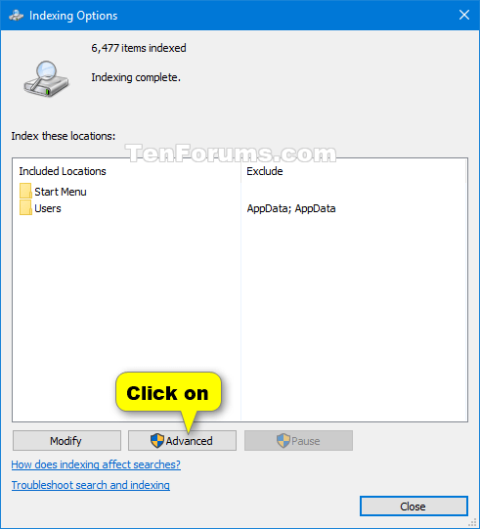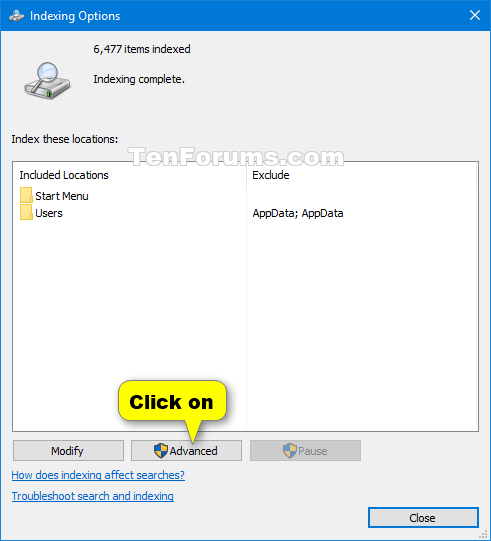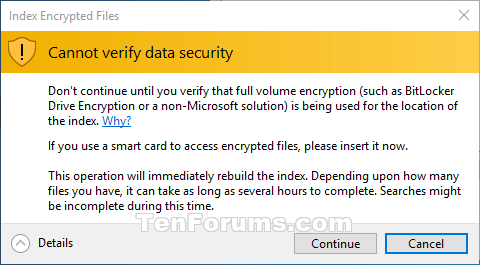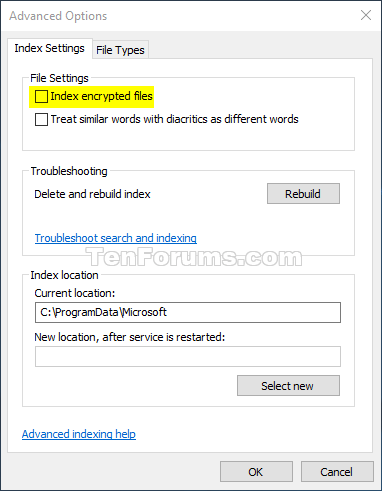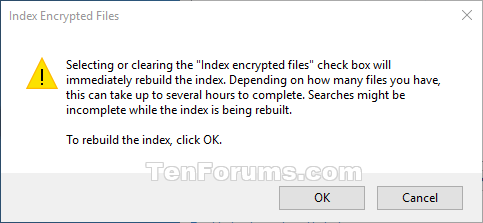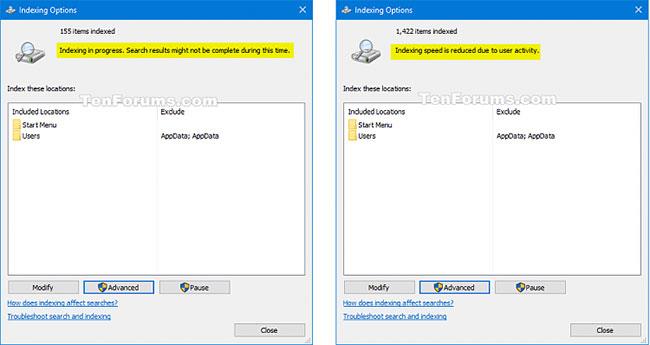По умолчанию Windows будет использовать индекс при поиске, чтобы ускорить получение результатов поиска. Индекс поиска включает только выбранные вами местоположения. Эти местоположения можно фильтровать по типу файла (расширению), атрибутам файла и содержимому файла, которое вы хотите проиндексировать.
Индексировать зашифрованные файлы
Индекс использует службу поиска Windows и запускается как процесс Searchindexer.exe в фоновом режиме. Индекс автоматически перестроит и обновит изменения, внесенные во включенные местоположения с момента последнего индексирования, чтобы повысить точность результатов поиска. По умолчанию скорость индексирования снижается из-за активности пользователя. Если компьютер простаивает, скорость индексирования вернется к максимуму, чтобы индексирование завершилось быстрее.
Windows Search 4.0 и более поздние версии полностью поддерживают индексирование зашифрованных файлов в локальных файловых системах с помощью EFS, что позволяет пользователям индексировать и искать свойства и содержимое зашифрованных файлов. Пользователи могут вручную настроить Windows Search для включения зашифрованных файлов, или администраторы могут настроить эту опцию с помощью групповой политики.
Поиск Windows гарантирует, что только пользователи с соответствующими разрешениями могут выполнять поиск содержимого зашифрованных файлов, следуя спискам управления доступом и ограничивая доступ пользователей с разрешениями на расшифровку файлов. Кроме того, Windows Search ограничивает доступ к зашифрованным файлам только локальным поиском. Windows Search не возвращает зашифрованные файлы в результатах поиска, когда запрос инициируется удаленно.
Как включить/выключить функцию индексирования зашифрованных файлов в Windows 10
Это руководство покажет вам, как включить или отключить функцию индексирования зашифрованных файлов (индексирование зашифрованных файлов) для Windows 10 .
Примечание . Для внесения изменений необходимо войти в систему с правами администратора.
По соображениям безопасности функцию индексирования зашифрованных файлов не следует включать, если само местоположение индексирования поиска не защищено полным шифрованием (например, шифрованием диска BitLocker или сторонним решением).
Вот как:
1. Откройте панель управления (в виде значков), щелкните значок «Параметры индексирования» и закройте панель управления.
2. Нажмите кнопку «Дополнительно».
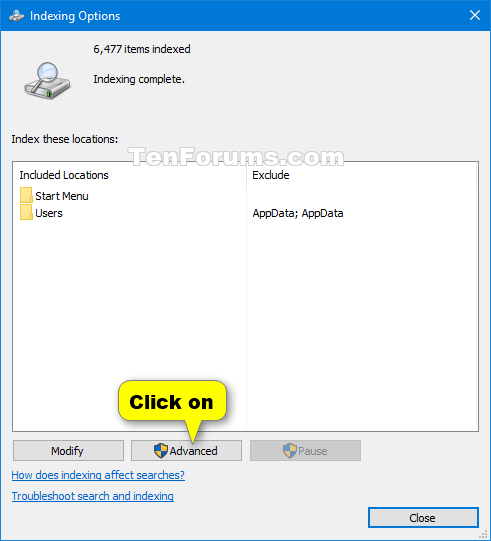
Нажмите кнопку «Дополнительно».
3. Выполните шаг 4 (чтобы включить) или шаг 5 (чтобы отключить) ниже для того, что вы хотите сделать.
4. Чтобы включить индексирование зашифрованных файлов:
А) Установите флажок Индексировать зашифрованные файлы .

Установите флажок Индексировать зашифрованные файлы.
Б) Если расположение индекса не зашифровано, нажмите «Продолжить» , если вы уверены.
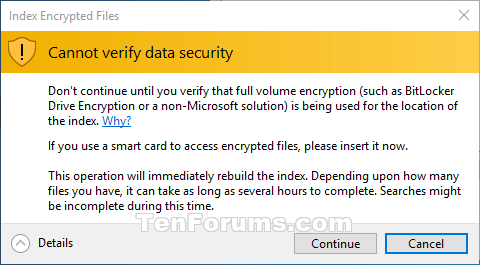
Нажмите Продолжить
C) Перейдите к шагу 6 ниже.
5. Чтобы отключить индексирование зашифрованных файлов:
А) Снимите флажок Индексировать зашифрованные файлы .
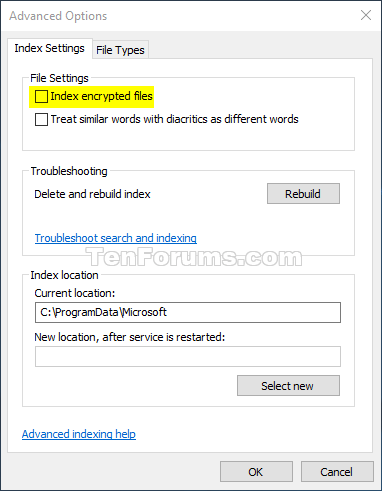
Снимите флажок Индексировать зашифрованные файлы.
Б) Нажмите ОК.
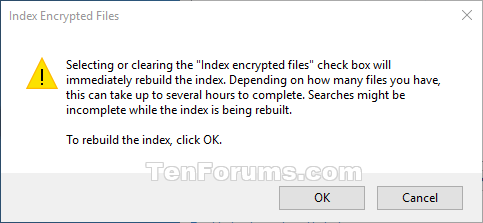
Нажмите ОК
C) Перейдите к шагу 6 ниже.
6. Нажмите ОК , чтобы применить изменения.
7. Индекс поиска теперь будет перестроен с учетом изменений.
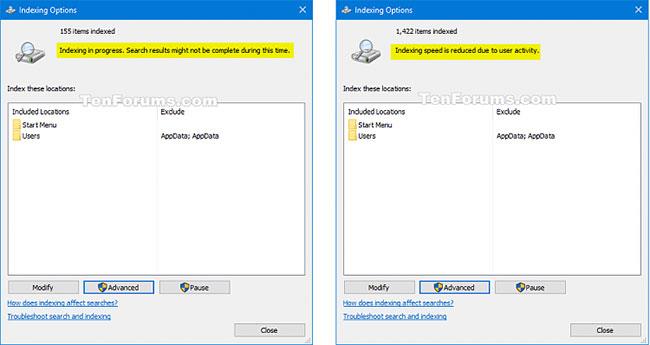
Индекс поиска теперь будет перестроен с учетом изменений.
8. Нажмите Закрыть.